
- ავტორი Lynn Donovan [email protected].
- Public 2024-01-18 08:26.
- ბოლოს შეცვლილი 2025-01-22 17:29.
შეცვალეთ სამუშაო ჯგუფის სახელი Windows 10-ში
- დაჭერა გაიმარჯვე + R ცხელი კლავიშები ჩართულია The კლავიატურა.
- გაიხსნება გაფართოებული სისტემის თვისებები.
- გადართვა რომ The კომპიუტერის სახელის ჩანართი.
- Დააკლიკეთ ცვლილება ღილაკი.
- აირჩიეთ სამუშაო ჯგუფი წევრის ქვეშ და შედით The სასურველი სახელი სამუშაო ჯგუფი რომ გსურთ შეუერთდეთ ან შექმნათ.
- Რესტარტი Windows 10 .
ასევე იცით, როგორ შევცვალო ჩემი სამუშაო ჯგუფი დომენად?
კომპიუტერის სახელის შესაცვლელად და დომენთან ან სამუშაო ჯგუფთან შესაერთებლად, მიჰყევით ამ ნაბიჯებს:
- დააწკაპუნეთ კომპიუტერის სახელის ჩანართზე და შემდეგ დააჭირეთ შეცვლას.
- ჩაწერეთ ახალი კომპიუტერის სახელი კომპიუტერის სახელი დიალოგურ ფანჯარაში.
- აკრიფეთ ახალი დომენი ან სამუშაო ჯგუფი დომენის დიალოგურ ფანჯარაში ან სამუშაო ჯგუფის დიალოგურ ფანჯარაში.
შეიძლება ასევე იკითხოს, როგორ ვიპოვო ჩემი სამუშაო ჯგუფი Windows 10-ში? Windows 10-ის მომხმარებლები
- დააჭირეთ Windows ღილაკს, ჩაწერეთ Control Panel და შემდეგ დააჭირეთ Enter.
- დააჭირეთ სისტემა და უსაფრთხოება.
- დააჭირეთ სისტემას.
- სამუშაო ჯგუფი გამოჩნდება კომპიუტერის სახელის, დომენის და სამუშაო ჯგუფის პარამეტრების განყოფილებაში.
ამის გარდა, როგორ შევცვალო ჩემი დომენი Windows 10-ში?
- გახსენით პარამეტრები თქვენი საწყისი მენიუდან.
- აირჩიეთ სისტემა.
- მარცხენა ფანჯრიდან აირჩიეთ შესახებ და დააწკაპუნეთ დომენის შეერთება.
- შეიყვანეთ დომენის სახელი, რომელიც მიიღეთ თქვენი დომენის ადმინისტრატორიდან და დააჭირეთ შემდეგი.
- შეიყვანეთ თქვენ მიერ მოწოდებული მომხმარებლის სახელი და პაროლი და დააწკაპუნეთ OK.
რა განსხვავებაა სამუშაო ჯგუფსა და დომენს შორის?
Მთავარი განსხვავება სამუშაო ჯგუფებსა და დომენებს შორის არის ის, თუ როგორ იმართება ქსელში არსებული რესურსები. კომპიუტერის სახლის ქსელები, როგორც წესი, არის ნაწილი სამუშაო ჯგუფი და სამუშაო ადგილის ქსელებში კომპიუტერები, როგორც წესი, ნაწილია a დომენი . სამუშაო ჯგუფში : ყველა კომპიუტერი თანატოლია; არცერთ კომპიუტერს აქვს კონტროლი სხვა კომპიუტერზე.
გირჩევთ:
როგორ მივუთითო ჩემი GoDaddy დომენი Azure-ზე?

შედით თქვენს ანგარიშში GoDaddy-ში და დააწკაპუნეთ ღილაკზე „მართვა“დომენებისთვის. აირჩიეთ დომენი, რომლის გამოყენებაც გსურთ და აირჩიეთ 'DOMAIN DETAILS'. დომენის დეტალებში აირჩიეთ 'DNS ZONE FILE' და შეცვალეთ იქ 4 პარამეტრი: A(ჰოსტი) შეცვალეთ 'Points To' მნიშვნელობა მე-4 ფანჯრიდან IP მისამართზე
როგორ შევცვალო სამუშაო სივრცის დირექტორია ჯენკინსის მილსადენში?

სამუშაო სივრცის ადგილმდებარეობის გლობალურად შეცვლა ყველა სამუშაოსთვის გადადით Jenkins->Manage Jenkins->Configure System და დააწკაპუნეთ Advanced ღილაკზე მარჯვენა მხარეს. ახლა თქვენ შეგიძლიათ შეცვალოთ თქვენი სამუშაო სივრცე და შექმნათ დირექტორია თქვენი აპარატის ნებისმიერ სხვა ადგილას
როგორ შევცვალო შენახული პროცედურა MySQL სამუშაო მაგიდაზე?
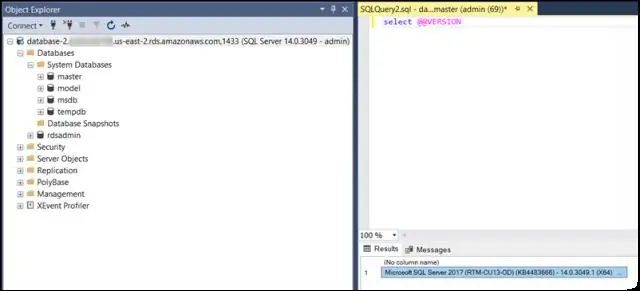
შენახული პროცედურის ან შენახული ფუნქციის რედაქტირებისთვის, დააწკაპუნეთ მასზე მაუსის მარჯვენა ღილაკით მონაცემთა ბაზის ბრაუზერში და აირჩიეთ რედაქტირების პროცედურა ან რედაქტირების ფუნქცია. ეს ხსნის სკრიპტის რედაქტორის ახალ ჩანართს, სადაც ნაჩვენებია არჩეული პროცედურა/ფუნქცია
როგორ შევცვალო სამუშაო სივრცის ხატულა სლაკში?

ატვირთეთ ხატულა თქვენი დესკტოპიდან, დააწკაპუნეთ სამუშაო სივრცის სახელზე ზედა მარცხენა მხარეს. მენიუდან აირჩიეთ Customize Slack. დააწკაპუნეთ Workspace Icon ჩანართზე. აირჩიეთ ფაილი, შემდეგ დააწკაპუნეთ ატვირთვის ხატულაზე. შემდეგი, ამოიღეთ თქვენი ხატი. არჩეული ამონაწერის ზომის შესაცვლელად დააწკაპუნეთ და გადაიტანეთ წერტილოვანი კვადრატის ნებისმიერი მხრიდან. როდესაც დაასრულებთ, დააწკაპუნეთ Crop Icon-ზე
როგორ დავამატო ჩემი დომენი Blogger namecheap-ში?

ახლა თქვენ დაარეგისტრირეთ თქვენი დომენი. Რა არის შემდეგი? შედით Blogger-ში. ზედა მარცხენა ჩამოსაშლელიდან აირჩიეთ ბლოგი, რომლის განახლებაც გსურთ. მარცხენა მენიუში დააჭირეთ ღილაკს პარამეტრები და შემდეგ ძირითადი. „გამოქვეყნების“განყოფილებაში დააწკაპუნეთ „+ მესამე მხარის URL-ის დაყენება თქვენი ბლოგისთვის“. ჩაწერეთ თქვენ მიერ შეძენილი დომენის URL. დააწკაპუნეთ შენახვა
